Не так давно я писав статтю про те, як завантажити гіф-анімацію Вконтакте, сьогодні ми з вами поговоримо про те, що можна зробити з цією анімацією. Тобто будемо додавати гифки собі документи, на стіну або відправляти їх сполученням одного або іншому користувачеві Вконтакте.
Зміст:
- 1 завантаження гіф з комп’ютера
- 2 Як додати gif на стіну вк
- 3 Як відправити gif-анімацію повідомленням вк
Як завантажити гіф з комп’ютера
І так, якщо ви зробили або завантажили звідки-небудь діфку та хочете додати її до себе на сторінку (стіну), для початку її необхідно завантажити документи. Для цього заходимо на свою сторінку і натискаємо на посилання «Документи» в лівому меню:
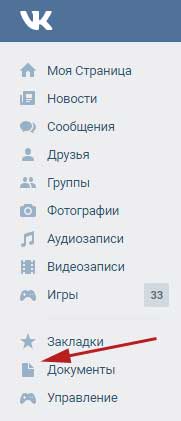
Відкривається список завантажених документів. Якщо їх немає, то, природно, списку поки ніякого не буде. Натискаємо на кнопочку «Додати документ», щоб завантажити його зі свого жорсткого диска:
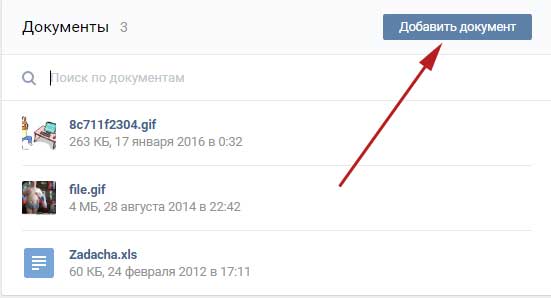
Вискакує віконце з обмеженнями, в якому сказано, що файл не повинен перевищувати 200 мб і не порушувати авторські права. Також перераховуються підтримувані типи файлів, серед яких цікавить нас gif.
Ми все це читаємо і натискаємо на кнопку «Вибрати файл»:
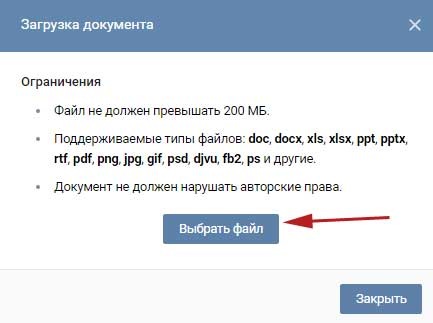
Вибираємо файл анімації на комп’ютері. Після завантаження у нас з’явиться віконце, в якому ми повинні будемо вибрати тип документа. Якщо поставити, що це особистий документ, то він не буде доступний в пошуку іншим користувачам (можете приховати, якщо для вас це принципово).
Тиснемо на кнопочку «Зберегти»:
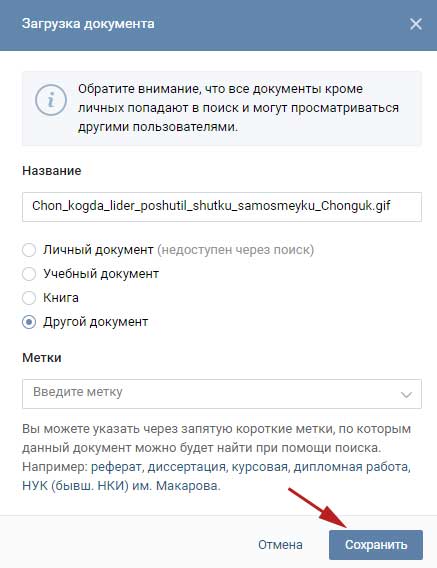
Гифка з’являється у вас в збережених документах і ви тепер можете вставляти куди-завгодно. Почнемо зі своєю стіни.
Як додати gif на стіну вк
Заходимо на свою головну сторінку, починаємо писати повідомлення на стіні до того місця, поки не потрібно буде додавати анімацію. Далі натискаємо «Ще – Документ». Дивимося на скріншот:
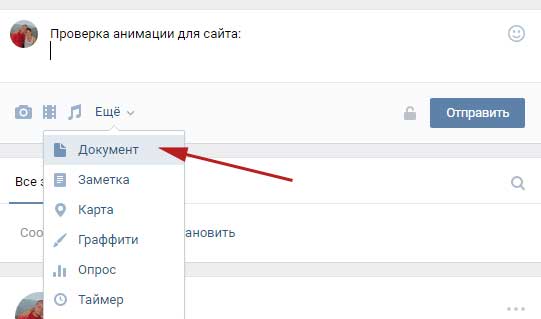
У нас підвантажується список наших документів. Навпроти потрібної гифки натискаємо на кнопку «Прикріпити»:
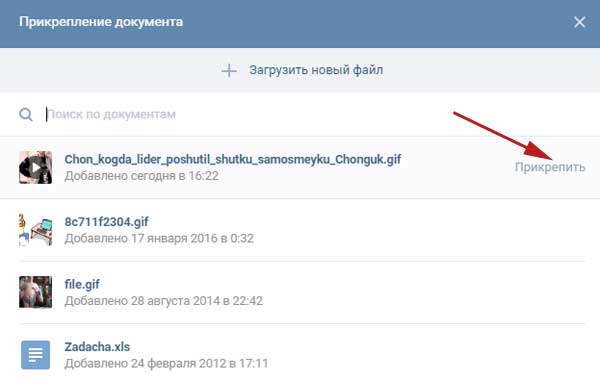
На стіну можна також додавати гифки не тільки зі своїх документів. Їх у соціальній мережі Вконтакте тисячі. Тому можна у віконці додавання документа скористатися пошуком і вбити яке-небудь слово. Я вбиваю «приколи» і тисну «Enter».
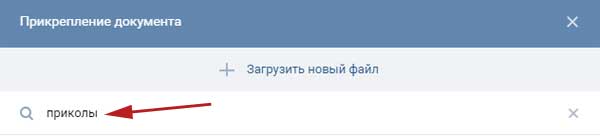
У нас знаходиться купа анімашок. Навпроти потрібної також необхідно натиснути кнопочку «Прикріпити»:
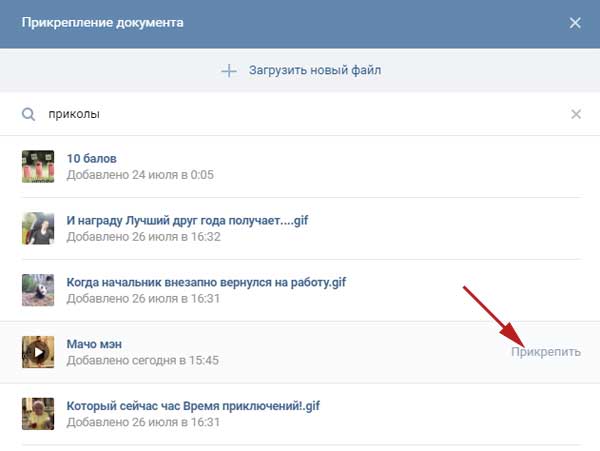
Після того, як анімація в віконце додана, тиснемо на кнопочку «Відправити»:
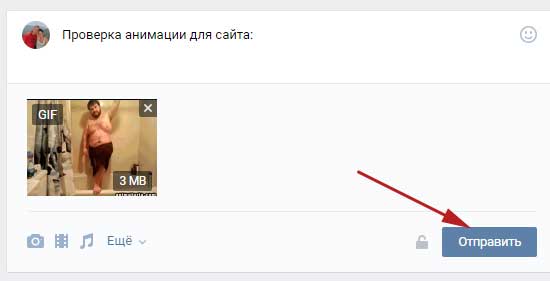
Як відправити gif-анімацію повідомленням вк
Завантажувати з комп’ютера гифки і шукати їх ми з вами вже навчилися, тепер розглянемо, як їх відправляти повідомленнями.
Знаходимо співрозмовника, якому хочемо відправити анімацію. Пишемо повідомлення, далі натискаємо «Ще – Документ»:
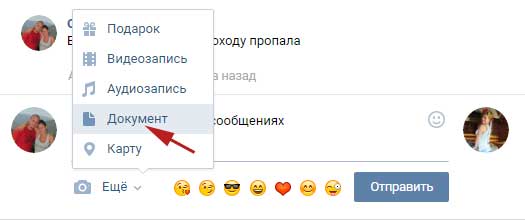
Виконуємо вже знайому нам процедуру і прикріплюємо діфку:
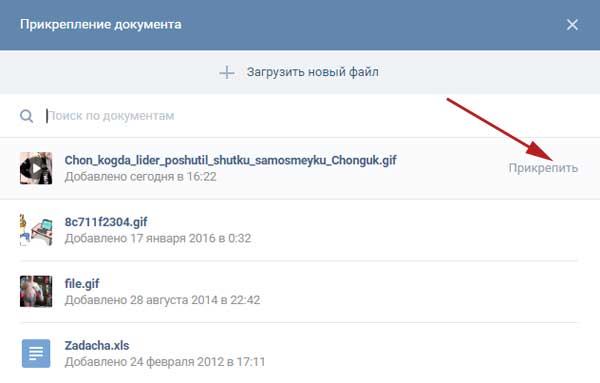
Все, після відправляємо повідомлення. Ваш друг отримає анімований файл. Щоб його побачити потрібно лише клікнути лівою кнопкою миші по ньому.
А на цьому я закінчую, ми з вами розібралися, як завантажувати і відправляти один одному гифки, а також розміщувати їх у себе на стіні.


